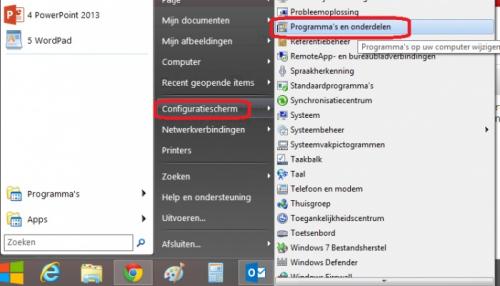-
Items
26.326 -
Registratiedatum
-
Laatst bezocht
Inhoudstype
Profielen
Forums
Store
Alles dat geplaatst werd door clarkie
-

Laptop typt uit zichzelf '²²²²²²²²²²²'
clarkie reageerde op Lassie's topic in Archief Hardware algemeen
Ben je in het bezit van een extern toetsenbord? Dan kan je eens testen of het probleem zich dan ook stelt. Ook misschien even controleren op malware en virussen, voer onderstaande uit: Download RSIT van de onderstaande locaties en sla deze op het bureaublad op. Hier staat een beschrijving hoe je kan kijken of je een 32- of 64-bitversie van Windows heeft. RSIT 32 bit (RSIT.exe) RSIT 64 bit (RSITx64.exe) Dubbelklik op RSIT.exe om de tool te starten. Windows Vista, 7 en 8 gebruikers dienen de tool als "administrator" uit te voeren door middel van de rechtermuisknop en kiezen voor Als Administrator uitvoeren. Vervolgens wordt de "Disclaimer of warranty" getoond, klik vervolgens op "Continue" Wanneer de tool gereed is wordt er een kladblok bestand genaamd "Log" geopend. Plaats de inhoud hiervan in het volgende bericht. -
Waar krijg je WMP niet gevonden?
-

Niet wijzigen van bestand bij afsluiten excel
clarkie reageerde op maegerman's topic in Archief Excel
Indien je enkel het excel bestand opent maar er geen enkele handeling in verricht is er geen aanpassing van de datum. -

Pci card geeft geen toegang tot camera
clarkie reageerde op supernikje's topic in Archief Hardware algemeen
Graag gedaan en blij dat je probleem toch opgelost is. Inderdaad, dus bedankt. -
Indien je erg twijfelt over.... maak dan eerst een volledige back-up aan of een herstelpunt. Verwijder dan Office 2010 via programma's en onderdelen.
-
Bedoel je Office 2010? Indien Office 2013 ook aanwezig is, kan je Office 2010 verwijderen via programma's en onderdelen. Alle Office bestanden ( Word, excel,....) blijven op je PC aanwezig, enkel de software wordt verwijderd.
-
Je hebt het over Outlook, outlook maakt deel uit van Office dus je moet Office 2010 verwijderen. Is er op jouw PC een startknop aanwezig met en een startmenu zoals hieronder weergegeven? Ga dan naar programma's en onderdelen en kijk daar welke Office versies er aanwezig zijn en geef het door in een volgend bericht. Indien je geen startmenu hebt gebruik dan de Windows en X- toets. In het menu dat dan verschijnt klik je op configuratiescherm-> programma's en onderdelen.
-
Als ik het goed begrijp heb je nu nog de TWEE versies van office op je PC staan? Best verwijder je de oudste versie.
-
Alle bestanden gemaakt in Office 2010 of 2013 hebben de zelfde bestandsextensie. Dus je kan ze zowel met versie 2010 als met 2013 openen en bewerken. De bestandsextensie voor Word 2010 en 2013 is docx en voor excel is dat xlsx
-
Om zeker te zijn dat alle "rotzooi" van je PC is kan je altijd onderstaande uitvoeren: Download RSIT van de onderstaande locaties en sla deze op het bureaublad op. Hier staat een beschrijving hoe je kan kijken of je een 32- of 64-bitversie van Windows heeft. RSIT 32 bit (RSIT.exe) RSIT 64 bit (RSITx64.exe) Dubbelklik op RSIT.exe om de tool te starten. Windows Vista, 7 en 8 gebruikers dienen de tool als "administrator" uit te voeren door middel van de rechtermuisknop en kiezen voor Als Administrator uitvoeren. Vervolgens wordt de "Disclaimer of warranty" getoond, klik vervolgens op "Continue" Wanneer de tool gereed is wordt er een kladblok bestand genaamd "Log" geopend. Plaats de inhoud hiervan in het volgende bericht.
-
Voer de fixit in deze link eens uit.
-
Welke browser gebruik je? heb je als test ook al eens een andere browser geprobeerd? Probeer alvast de tips in deze link eens. (probeer eerst of de hardwareversnelling uit schakelen je probleem oplost)
-
Lost de tip in deze link je probleem op?
-
Dag zadarke, Ik veronderstel dat je het vergrendelingsscherm bedoelt? Klik op deze link om te zien hoe je dat uitschakelt.
-

mijn sony duo 11 gaat steeds in slaapstand
clarkie reageerde op johanme's topic in Archief Windows Algemeen
Kan je eens doorgeven welke instellingen je op NOOIT gezet hebt? Je kan ook een printscreen plaatsen in je volgende bericht van de instellingen. Hoe je een printscreen in je bericht kan plaatsen lees je hier.(klik erop) -
Die zijn volgens mij perfect te maken met de uitleg in bericht 2, en verder zou ik helaas niet weten hoe het anders kan. Sorry. Misschien zijn er leden die er meer ervaring mee hebben en met een andere tip komen.
-

Ik kan wel een CD Branden maar geen DVD
clarkie reageerde op Roos1950's topic in Archief Hardware algemeen
Probeer eens of je persoonlijke bestanden (documenten, foto's,..) op een DVD kan branden. -
Dag Win7, Je hebt geen reactie geplaatst na de gestelde vragen in bericht 2. Is je probleem al opgelost?
-

Ik kan wel een CD Branden maar geen DVD
clarkie reageerde op Roos1950's topic in Archief Hardware algemeen
Dag Roos1950, Is het gelukt om je DVD te branden? -
Dag liliane 0316, Heeft de tip in bericht 4 je probleem kunnen oplossen?
-
Dag ger50, Heb je het probleem kunnen oplossen?
-

Ook last van een onzichtbare harde schijf
clarkie reageerde op fayeeetje's topic in Archief Hardware algemeen
Dag fayeeetje, Is je probleem opgelost? -

typen loopt vast, en ik hoor een "ting'ting"-geluidje
clarkie reageerde op Computervraag's topic in Archief Andere software
Dag Computervraag, Hoe ver sta je met het oplossen van je probleem? -

Hoe herstel(installatie)schijven maken
clarkie reageerde op ElvisFannetjeh's topic in Archief Windows Algemeen
Je had 3 schijven aangemaakt en dan de procedure stop gezet, dat klopt toch? Dan ben je verder gegaan en dan zou schijf 4 gemaakt moeten worden, en daar loopt het dus constant fout? Is er in HP recovery manager een mogelijkheid om de schijfjes terug vanaf schijf 1 te beginnen??? Indien het aanmaken van die schijfjes echt niet wil lukken kan je altijd met andere software een volledige image maken van je C schijf (systeemschijf) en die bewaren voor het geval dat je schijf het begeeft. Ook kan het met Hp recovery zelf, zie deze link. -

Hoe herstel(installatie)schijven maken
clarkie reageerde op ElvisFannetjeh's topic in Archief Windows Algemeen
Volgens de handleiding is het wel mogelijk om het programma af te sluiten en later het branden verder te zetten, de huidige dvd wordt nog gebrand en dan afgesloten. De volgende keer dat je HP recovery manager opstart wordt verzocht verder te gaan. Om de schijfjes te maken moet je onderstaande uitvoeren: 1.Typ herstel op het startscherm en selecteer HP Recovery Manager. 2. Selecteer Herstelmedia maken en volg de instructies op het scherm om door te gaan Voor de handleiding klik op deze link, op blz. 89 staat de uitleg over het maken van de recovery dvd's. Ook staat er vermeld dat je die recovery dvd's maar 1 maal kunt aanmaken dus...........bewaar ze goed.

OVER ONS
PC Helpforum helpt GRATIS computergebruikers sinds juli 2006. Ons team geeft via het forum professioneel antwoord op uw vragen en probeert uw pc problemen zo snel mogelijk op te lossen. Word lid vandaag, plaats je vraag online en het PC Helpforum-team helpt u graag verder!